Win10无线wifi的开启方法。如何开启Win10无线wifi?
发布时间:2017-07-04 13:57:18 浏览数:
今天给大家带来Win10无线wifi的开启方法。如何开启Win10无线wifi?,让您轻松解决问题。
win10无线网络连接怎么开启?这个问题没有具体的答案需要从以下几方面来分析如何开启WIFI网络的这个问题。具体方法如下:
解决方法1:
1如果是笔记本电脑看一下无线开关有没有关了。可以按键盘上的(FN+F6)开启
不同的笔记本电脑可能不一样。F1-F10这几个键上会有标识无线网络。现在新的笔记本关闭了WIFI网络叫飞行模式和手机一个叫法。
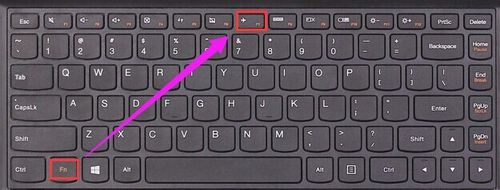 2
2检查一下无线网卡的驱动有没有安装。如下图所示操作。
如果没有安装使用驱动精灵网卡驱动版安装一下。
 3
3检查一下WLAN AutoConfig服务没有开启。
 4
4检查一下无线网卡有没有被禁用。在桌面上点击网络右键---属性---更改适配器设置------在这里就可以看到WLAN有没有被禁用。
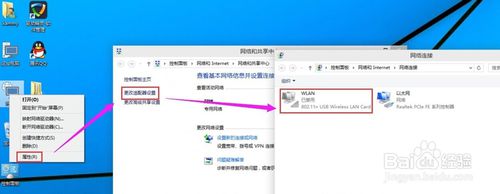 5
5如果被禁用了WAN在上面点右键启用就好了。
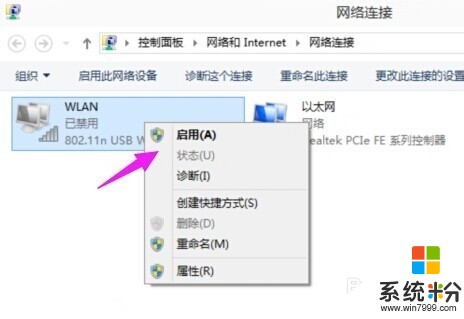 6
6启用成功后在上面点击连接/断开
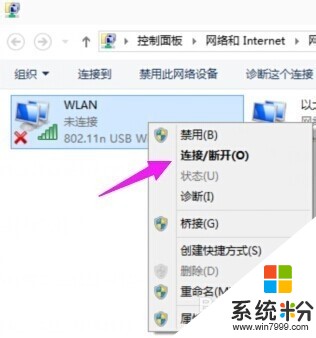 7
7检测到了无线网络然后点击连接,输入密码连接上去就可以使用无线网络上网咯。
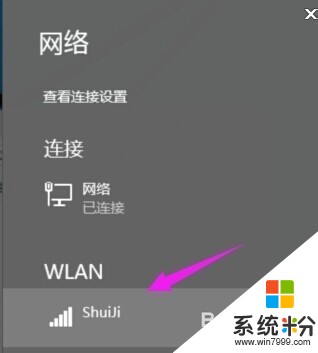
解决方法2:
1以上只是小篇的一些小小愚见,如有异议请留言!
以上就是Win10无线wifi的开启方法。如何开启Win10无线wifi?教程,希望本文中能帮您解决问题。